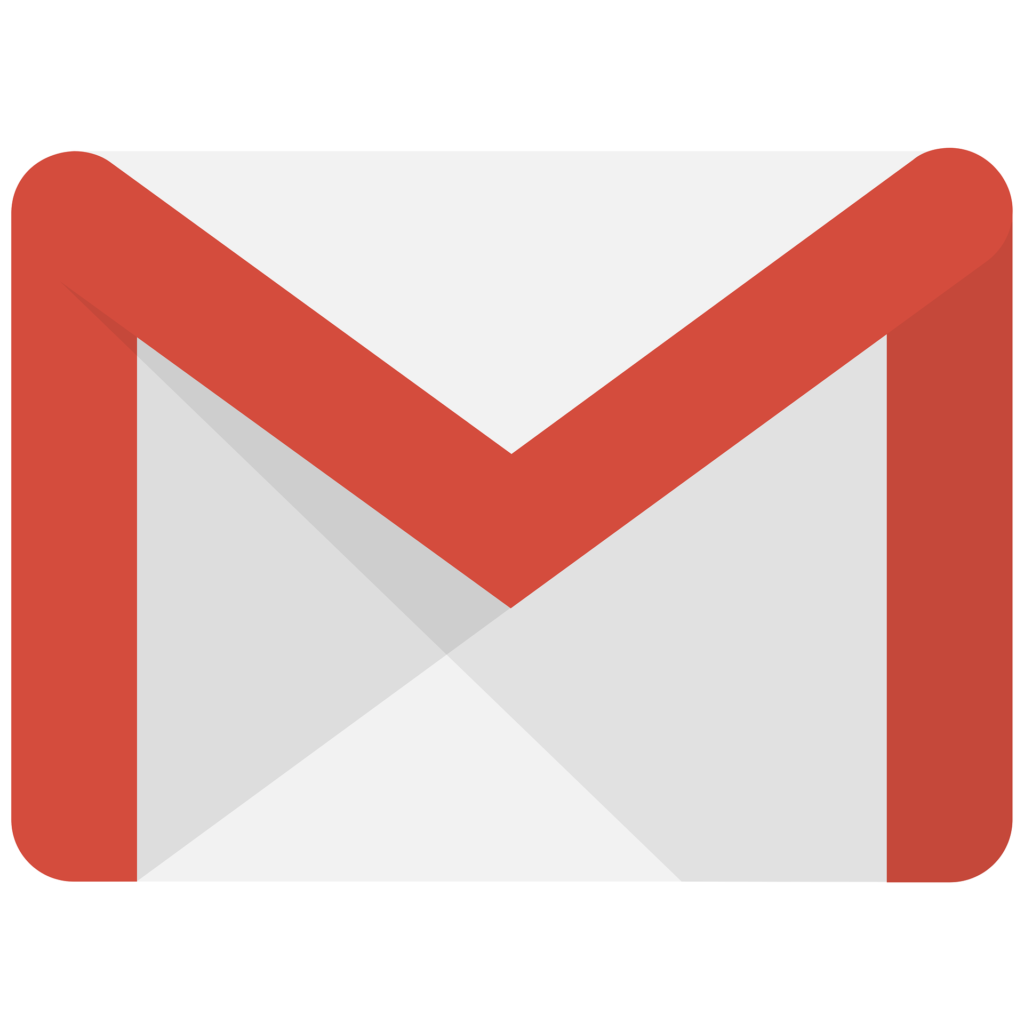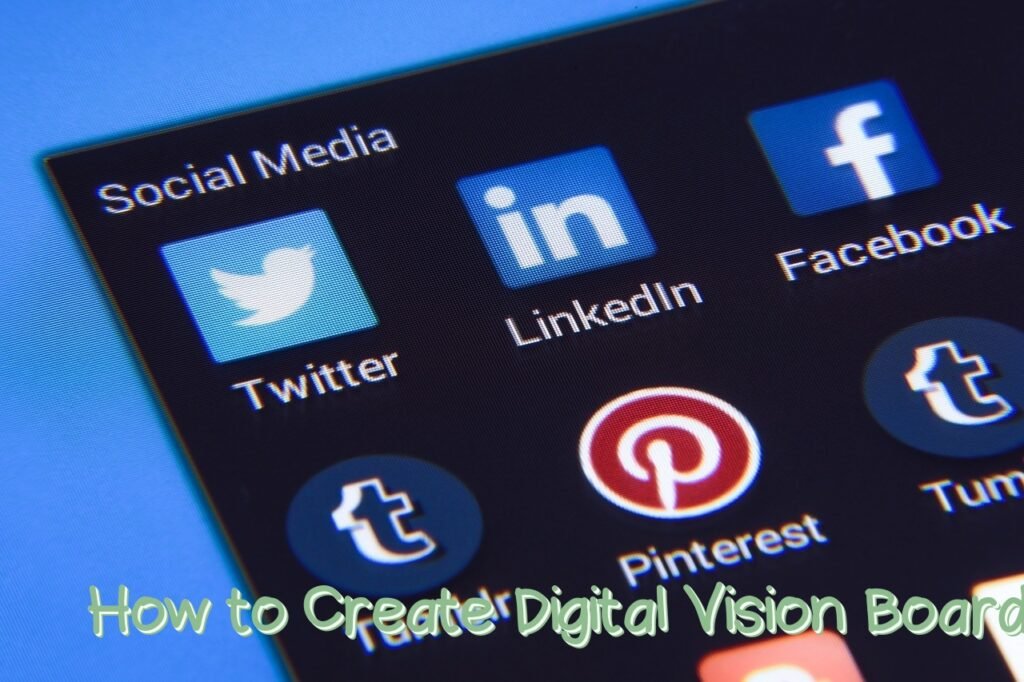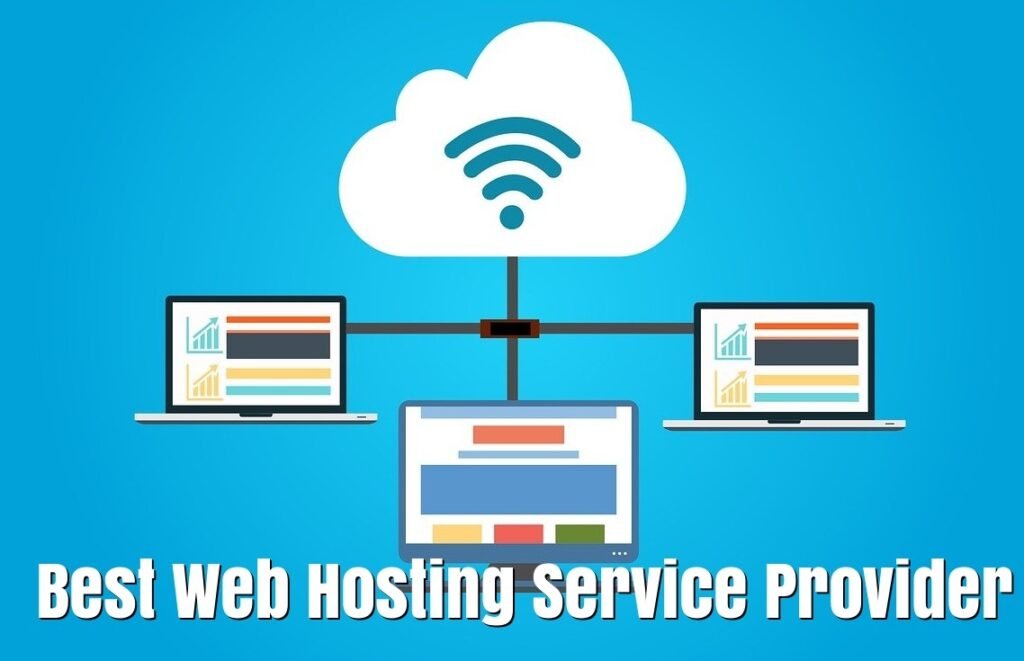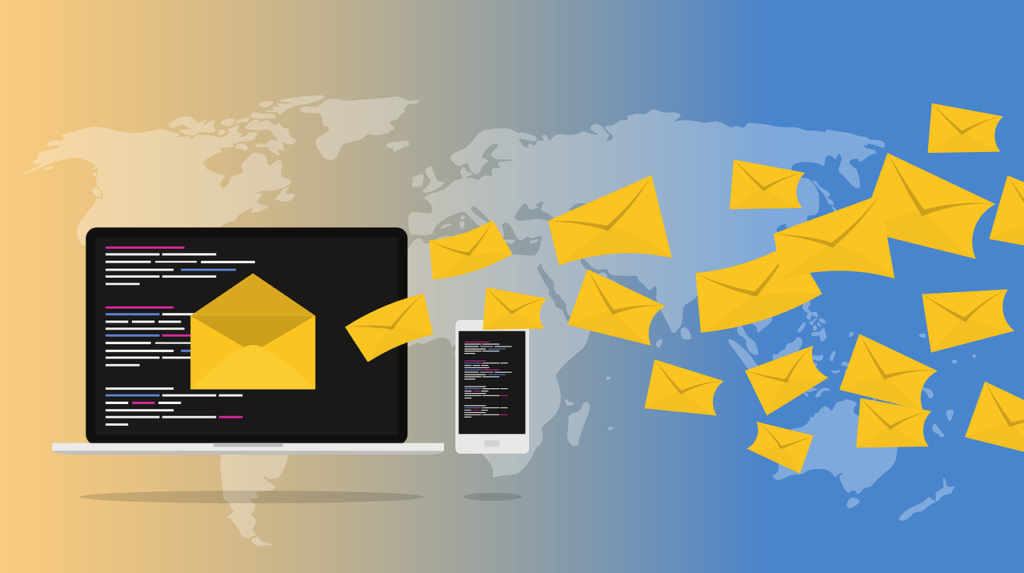यह सच है कि आपका लैपटॉप आपके व्यक्तिगत और व्यावसायिक जीवन का अभिन्न अंग है। तो आपको अपने लैपटॉप को कैसे सुरक्षित करना (how to secure your laptop) है इसके बारे में जानना जरूरी है।.
लैपटॉप के महत्व के पीछे कारण, हम संवेदनशील जानकारी, व्यक्तिगत फ़ोटो और दस्तावेज़ों से लेकर वित्तीय रिकॉर्ड और कार्य-संबंधित डेटा का भंडार संग्रहीत करते हैं।
साइबर खतरों के बढ़ते प्रसार के साथ, अपने लैपटॉप की सुरक्षा करना (Secure your laptop )अत्यंत महत्वपूर्ण है।

इस गाइड में, हम आपके लैपटॉप की सुरक्षा सुनिश्चित करने के लिए विभिन्न रणनीतियों और सर्वोत्तम tips का पता लगाएंगे।
आइए अपने लैपटॉप को प्रभावी ढंग से सुरक्षित करने का तरीका जानने के लिए इनमें से प्रत्येक अनुभाग पर विस्तार से विचार करें
Tips for Secure your laptop.
1. Physical Security
Locks and Cable Locks
Physical चोरी लैपटॉप सुरक्षा के लिए सबसे आम जोखिमों में से एक है। जब आप सार्वजनिक स्थानों पर हों या कार्यालय जैसे साझा स्थानों पर छोड़ रहे हों तो अपने डिवाइस को सुरक्षित करने के लिए लैपटॉप लॉक या केबल लॉक में निवेश करें। ये locks आपके लैपटॉप पर एक स्लॉट से जुड़ जाते हैं और इन्हें किसी स्थिर वस्तु से जोड़ा जा सकता है।
Secure Environment
यह सुनिश्चित करके लैपटॉप चोरी रोकें कि आप अपना लैपटॉप सुरक्षित (Secure your laptop) वातावरण में छोड़ें। इसे अपनी कार में या सार्वजनिक स्थान पर सार्वजनिक स्थान पर छोड़ने से बचें।
यदि आपको इसे अपने वाहन में छोड़ना है, तो सुनिश्चित करें कि यह दृष्टि से दूर है और आपके ट्रंक में सुरक्षित रूप से बंद है।
Data Backup
नियमित रूप से अपने लैपटॉप के डेटा का बाहरी हार्ड ड्राइव या क्लाउड सेवा पर बैकअप लें। यह सुनिश्चित करता है कि भले ही आपका लैपटॉप चोरी हो जाए या उसके साथ छेड़छाड़ हो जाए, आपका डेटा सुरक्षित है और उसे पुनर्स्थापित किया जा सकता है
ब्लॉकचेन टेक्नोलॉजी क्या है? What is Blockchain Technology in Hindi
2. Operating System Security
Keep Your OS Updated
अपने लैपटॉप के ऑपरेटिंग सिस्टम (OS) को नवीनतम सुरक्षा patches और अपडेट के साथ अपडेट रखें। साइबर अपराधी अक्सर पुराने, अप्रकाशित सिस्टम में कमजोरियों को निशाना बनाते हैं।
अपने ऑपरेटिंग सिस्टम को अपडेट करने के लिए आप इस आर्टिकल के पॉइंट नंबर 10 को देख सकते हैं।
Use Strong Passwords
आपको अपने लैपटॉप और उपयोगकर्ता खातों के लिए मजबूत, अद्वितीय पासवर्ड सेट करने की आवश्यकता है। “123456” या “Password” जैसे आसानी से अनुमान लगाए जाने वाले पासवर्ड का उपयोग करने से बचें।
एक मजबूत पासवर्ड में आम तौर पर अक्षरों, संख्याओं और xYZ@#$%$%^ जैसे विशेष वर्णों का मिश्रण शामिल होता है.
Enable Full-Disk Encryption
अपने लैपटॉप पर पूर्ण-डिस्क एन्क्रिप्शन सक्षम करें। यह सुनिश्चित करता है कि भले ही आपका लैपटॉप चोरी हो जाए, आपकी हार्ड ड्राइव पर डेटा एन्क्रिप्शन कुंजी के बिना अपठनीय रहेगा।
डिस्क एन्क्रिप्शन सक्षम करने का चरण:
Select the Start button, then select Settings > Update & Security > Device encryption (to Seacrh this keywords use search box)
3. Antivirus and Antimalware Tools
Antivirus सॉफ़्टवेयर मैलवेयर और अन्य सुरक्षा खतरों से आपकी रक्षा की पहली पंक्ति है। आपके लैपटॉप पर एंटीवायरस सॉफ़्टवेयर का प्रभावी ढंग से उपयोग करने के लिए यहां महत्वपूर्ण सुझाव दिए गए हैं:
Choose a Reliable Antivirus Software
सही एंटीवायरस सॉफ़्टवेयर का चयन करना महत्वपूर्ण है। Norton, McAfee, Bitdefender, or Kasperskyआदि जैसे प्रतिष्ठित नामों की तलाश करें।
एक विश्वसनीय एंटीवायरस का चयन वित्त, ऑपरेटिंग सिस्टम (आमतौर पर लगभग OS एंटीवायरस का समर्थन करता है), उपयोगकर्ताओं की संख्या आदि जैसे विभिन्न कारकों पर निर्भर करता है।
Keep Your Antivirus Updated
एंटीवायरस सॉफ़्टवेयर केवल तभी प्रभावी होता है जब वह up to date हो (एक्सपायर्ड एंटीवायरस का उपयोग न करें)। यह सुनिश्चित करने के लिए नियमित रूप से अपडेट की जाँच करें कि आपके एंटीवायरस प्रोग्राम में नवीनतम वायरस Define हैं, यह सुनिश्चित करते हुए कि यह नवीनतम खतरों का पता लगा सकता है और उन्हें हटा सकता है।
Regular Scanning and Real-time Protection
जब आप अपने लैपटॉप का उपयोग करते हैं तो आपके एंटीवायरस सॉफ़्टवेयर को वास्तविक समय सुरक्षा, फ़ाइलों और प्रोग्रामों को स्कैन करना चाहिए। इसके अतिरिक्त, किसी भी Secret खतरे की पहचान करने और उसे खत्म करने के लिए नियमित पूर्ण-सिस्टम स्कैन शेड्यूल करें।
Download from Trusted Sources
केवल विश्वसनीय स्रोतों से ही सॉफ़्टवेयर डाउनलोड और इंस्टॉल करें। संदिग्ध वेबसाइटों से एप्लिकेशन या फ़ाइलें डाउनलोड करने से बचें, क्योंकि उनमें मैलवेयर हो सकता है।
4. Firewalls and Network Security
Built-in Firewalls
इनकमिंग और आउटगोइंग नेटवर्क ट्रैफ़िक की निगरानी और नियंत्रण के लिए अपने लैपटॉप के अंतर्निर्मित फ़ायरवॉल को सक्षम करें। यह आपके लैपटॉप और संभावित खतरों के बीच सुरक्षा मार्गदर्शक के रूप में कार्य करता है।
यदि आप Microsoft फ़ायरवॉल सेटिंग्स का उपयोग करना चाहते हैं तो आपको निम्नलिखित चरणों का पालन करना होगा
Start > Settings > Update & Security > Windows Security > Firewall and Network Protection
Public Wi-Fi Caution
सार्वजनिक वाई-फाई नेटवर्क का उपयोग करते समय सावधानी बरतें। सार्वजनिक Wi-Fi पर संवेदनशील जानकारी तक पहुँचने या ऑनलाइन बैंकिंग करने से बचें। सार्वजनिक नेटवर्क से कनेक्ट करते समय अतिरिक्त सुरक्षा के लिए VPN का उपयोग करने पर विचार करें।
5. Secure Browsing Habits
HTTPS Everywhere
वेबसाइटों से सुरक्षित, एन्क्रिप्टेड कनेक्शन सुनिश्चित करने के लिए HTTPS जैसे ब्राउज़र एक्सटेंशन का उपयोग करें। यह ऑनलाइन लेनदेन और ब्राउज़िंग के दौरान आपके डेटा को सुरक्षित रखने में मदद करता है।
Phishing Awareness
फ़िशिंग प्रयासों के प्रति सतर्क रहें. ईमेल या संदेशों में संदिग्ध लिंक पर क्लिक करने से बचें और अज्ञात स्रोतों के साथ संवेदनशील जानकारी कभी साझा न करें।
Ad-blockers and Script Blockers
दुर्भावनापूर्ण विज्ञापनों और स्क्रिप्ट के जोखिम को कम करने के लिए Ad-blocker and Script Blocker स्थापित करें जो आपके लैपटॉप की सुरक्षा से समझौता कर सकते हैं।
6. Software Updates and Patch Management
Application Updates
आपको वेब ब्राउज़र और Plugins सहित अपने सभी सॉफ़्टवेयर को अद्यतन रखना चाहिए। साइबर अपराधी हमेशा पुराने सॉफ्टवेयर की कमजोरी का फायदा उठाते हैं।
Software Patching
सॉफ़्टवेयर पैचिंग सुरक्षा कमजोरियों को दूर करने, कार्यक्षमता में सुधार करने या कोड परिवर्तन या अपडेट लागू करके बग को ठीक करने के लिए सॉफ़्टवेयर प्रोग्राम को अपडेट करने या ठीक करने की प्रक्रिया है।
अपने सॉफ़्टवेयर को तुरंत सुरक्षा पैच प्राप्त करने के लिए स्वचालित अपडेट सक्षम करें.
7. Data Protection
Regular Backups
आपको अपने डेटा का नियमित बैकअप किसी बाहरी ड्राइव (OS ड्राइव के अलावा) या क्लाउड स्टोरेज पर लेना होगा। यह हार्डवेयर विफलता या सुरक्षा उल्लंघन की स्थिति में आपकी महत्वपूर्ण फ़ाइलों की सुरक्षा करता है।
- बैकअप Interval चुनें (जैसे, दैनिक, साप्ताहिक)।
- भंडारण माध्यम (External ड्राइव, क्लाउड) का चयन करें।
- बैकअप सॉफ़्टवेयर या अंतर्निर्मित टूल का उपयोग करें.
- स्वचालित बैकअप सेट करें.
- बैकअप को नियमित रूप से सत्यापित और परीक्षण करें।
Data Encryption
Regularly डेटा एन्क्रिप्ट करें, खासकर यदि आप इसे क्लाउड सेवाओं पर संग्रहीत करते हैं। कई क्लाउड Provider और ट्रांसी में डेटा के लिए एन्क्रिप्शन विकल्प प्रदान करते हैं.
Cloud Storage Security
अपने क्लाउड स्टोरेज खातों के लिए मजबूत, Unique पासवर्ड का उपयोग करें, और सुरक्षा की एक अतिरिक्त परत जोड़ने के लिए जब भी संभव हो दो-कारक प्रमाणीकरण (2FA) सक्षम करें।
- एक प्रतिष्ठित क्लाउड स्टोरेज प्रदाता चुनें।
- मजबूत, Unique पासवर्ड सक्षम करें.
- दो-कारक प्रमाणीकरण का उपयोग करें.
- अपलोड करने से पहले अपना डेटा एन्क्रिप्ट करें.
- एक्सेस अनुमतियों को नियमित रूप से अद्यतन और ऑडिट करें।
- असामान्य गतिविधि पर नज़र रखें.
- महत्वपूर्ण डेटा का बैकअप लें.
8. User Education and Best Practices
Secure File Sharing
फ़ाइलें साझा करते समय सावधान रहें, विशेषकर ईमेल या क्लाउड स्टोरेज सेवाओं पर। सुनिश्चित करें कि प्राप्तकर्ता भरोसेमंद है और आप अनजाने में संवेदनशील डेटा साझा नहीं कर रहे हैं।
Suspicious Email Handling
सुरक्षित ईमेल आदतों का अभ्यास करें. अज्ञात या संदिग्ध स्रोतों से आए ईमेल में अटैचमेंट खोलने या लिंक पर क्लिक करने से बचें। संदिग्ध ईमेल को कैसे संभालें
- Sender की प्रामाणिकता सत्यापित करें.
- लिंक पर क्लिक न करें या अटैचमेंट डाउनलोड न करें.
- वर्तनी/व्याकरण की त्रुटियों की जाँच करें।
- व्यक्तिगत जानकारी साझा करने से बचें.
- आईटी/सुरक्षा टीम को रिपोर्ट करें.
- संदिग्ध ईमेल हटाएं.
- ईमेल फ़िल्टर का उपयोग करें
Social Engineering Awareness
सोशल इंजीनियरिंग tools से सावधान रहें जिनका उपयोग साइबर अपराधी आपको संवेदनशील जानकारी प्रकट करने के लिए हेरफेर करने के लिए कर सकते हैं। संवेदनशील डेटा या पहुंच का अनुरोध करने वाले व्यक्तियों की पहचान हमेशा सत्यापित करें।
9. Remote Wipe and Tracking
Remote Wiping
अपने लैपटॉप पर ट्रैकिंग और रिमोट वाइप सॉफ़्टवेयर इंस्टॉल करें। यदि आपका लैपटॉप खो जाता है या चोरी हो जाता है, तो आप अनधिकृत पहुंच को रोकने के लिए डेटा को दूरस्थ रूप से मिटा सकते हैं।
Laptop Tracking Services
लैपटॉप ट्रैकिंग सेवाओं का उपयोग करने पर विचार करें जो आपके डिवाइस के गुम होने की स्थिति में उसका पता लगाने और उसे पुनर्प्राप्त करने में मदद कर सकती हैं। कई ऑपरेटिंग सिस्टम अंतर्निहित ट्रैकिंग सुविधाएँ प्रदान करते हैं।
10. Regularly Maintain Windows Updates
आपके लैपटॉप का ऑपरेटिंग सिस्टम उसकी समग्र सुरक्षा (Secure your laptop ) में महत्वपूर्ण भूमिका निभाता है। विंडोज़ ओएस, सबसे व्यापक रूप से उपयोग किए जाने वाले ओएस में से एक होने के कारण, साइबर अपराधियों के लिए एक प्रमुख लक्ष्य है।
अपने विंडोज़ ओएस को नियमित रूप से अपडेट करना महत्वपूर्ण है। यहां इसे प्रभावी ढंग से करने का तरीका बताया गया है:
Best Computer Short Term Courses
Importance of Windows Updates
विंडोज़ अपडेट में महत्वपूर्ण सुरक्षा पैच और बग फिक्स शामिल हैं जो ज्ञात कमजोरियों को संबोधित करते हैं। साइबर अपराधी अक्सर आपके लैपटॉप तक पहुंच हासिल करने के लिए इन कमजोरियों का फायदा उठाते हैं।
अपने OS को अपडेट करके, आप इन सुरक्षा अंतरालों को बंद कर देते हैं।
Configuring Automatic Updates
यह सुनिश्चित करने के लिए कि आप कभी भी कोई महत्वपूर्ण अपडेट न चूकें, अपडेट को स्वचालित रूप से इंस्टॉल करने के लिए अपने लैपटॉप को कॉन्फ़िगर करें।
विंडोज़ इसके लिए कई विकल्प प्रदान करता है, जिससे आप चुन सकते हैं कि अपडेट कब इंस्टॉल किए जाएं और क्या अपने लैपटॉप को स्वचालित रूप से पुनरारंभ करना है।
Regularly Check for Updates
कभी-कभी, महत्वपूर्ण अपडेट स्वचालित रूप से इंस्टॉल नहीं हो पाते हैं। अपडेट के लिए नियमित रूप से मैन्युअल रूप से जांच करना एक अच्छा अभ्यास है।
To do this, go to “Settings” > “Update & Security” > “Windows Update” and click “Check for updates.”
Conclusion
अपने लैपटॉप को सुरक्षित (Secure your laptop) करना एक सतत प्रक्रिया है जिसके लिए भौतिक सुरक्षा उपायों, सॉफ़्टवेयर समाधानों और उपयोगकर्ता जागरूकता के संयोजन की आवश्यकता होती है।
इस गाइड में उल्लिखित रणनीतियों और सर्वोत्तम प्रथाओं का पालन करके, आप अपने लैपटॉप की सुरक्षा (Secure your laptop ) को महत्वपूर्ण रूप से बढ़ा सकते हैं और अपने मूल्यवान डेटा को साइबर खतरों से बचा सकते हैं।
याद रखें, सतर्क और सूचित रहना एक सुरक्षित डिजिटल अनुभव की कुंजी है। तो, अपने लैपटॉप की सुरक्षा (Secure your laptop ) सुनिश्चित करने या अपने लैपटॉप और उसमें मौजूद डेटा को सुरक्षित करने के लिए आज ही इन उपायों को लागू करना शुरू करें।
मुझे आशा है कि आप अपने लैपटॉप को सुरक्षित करने (Secure your laptop ) के लिए उपयोगी युक्तियों के बारे में जान गए होंगे